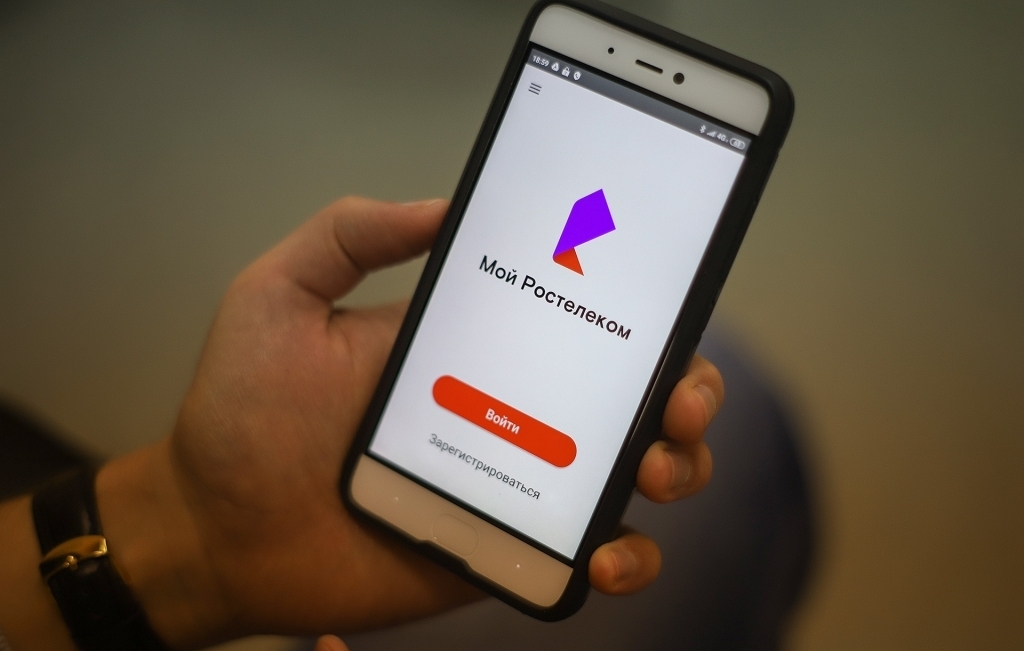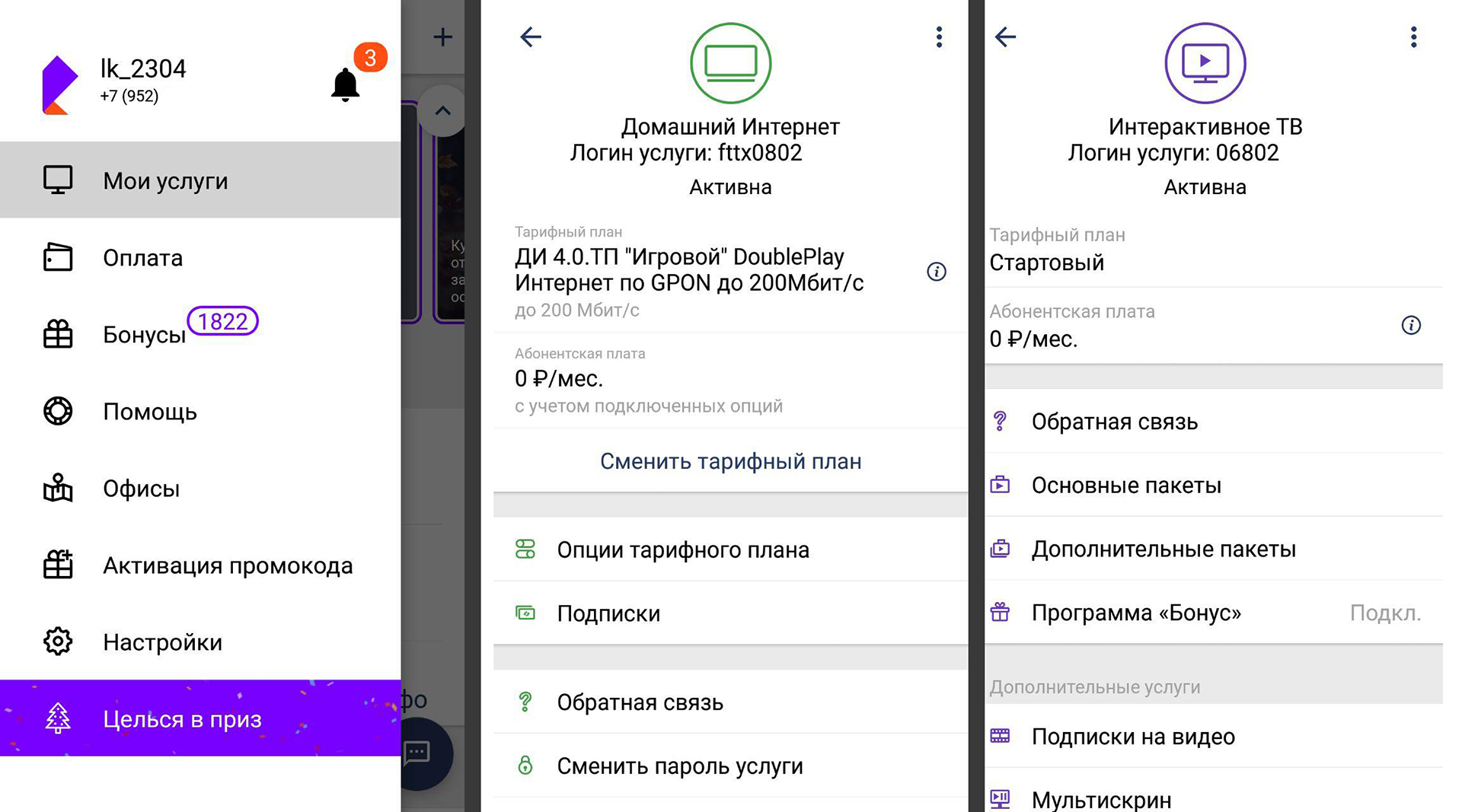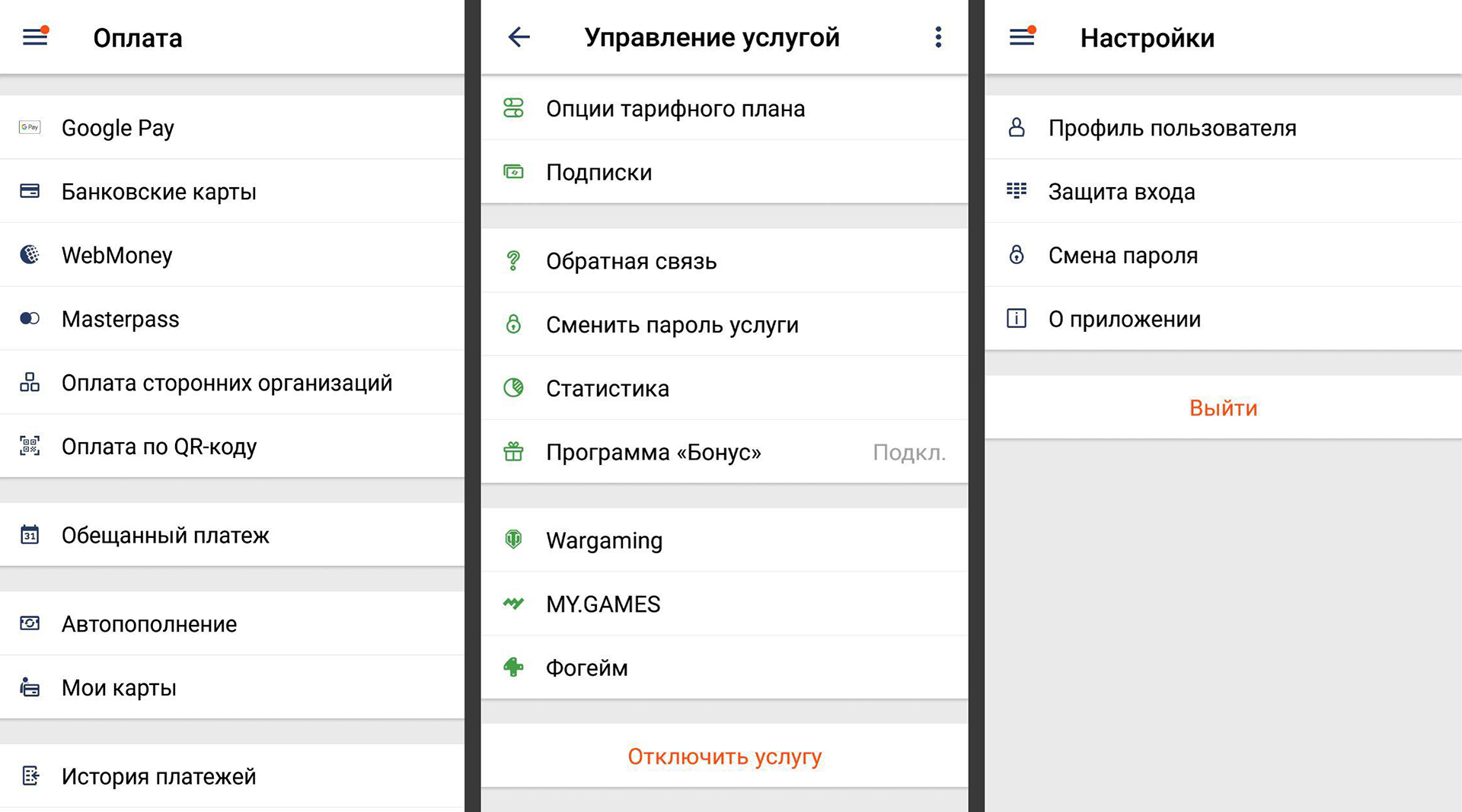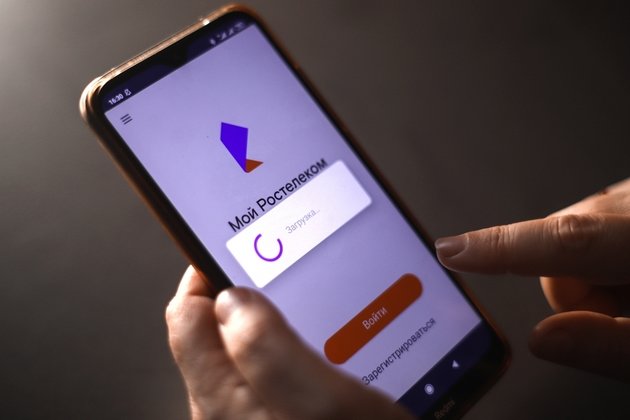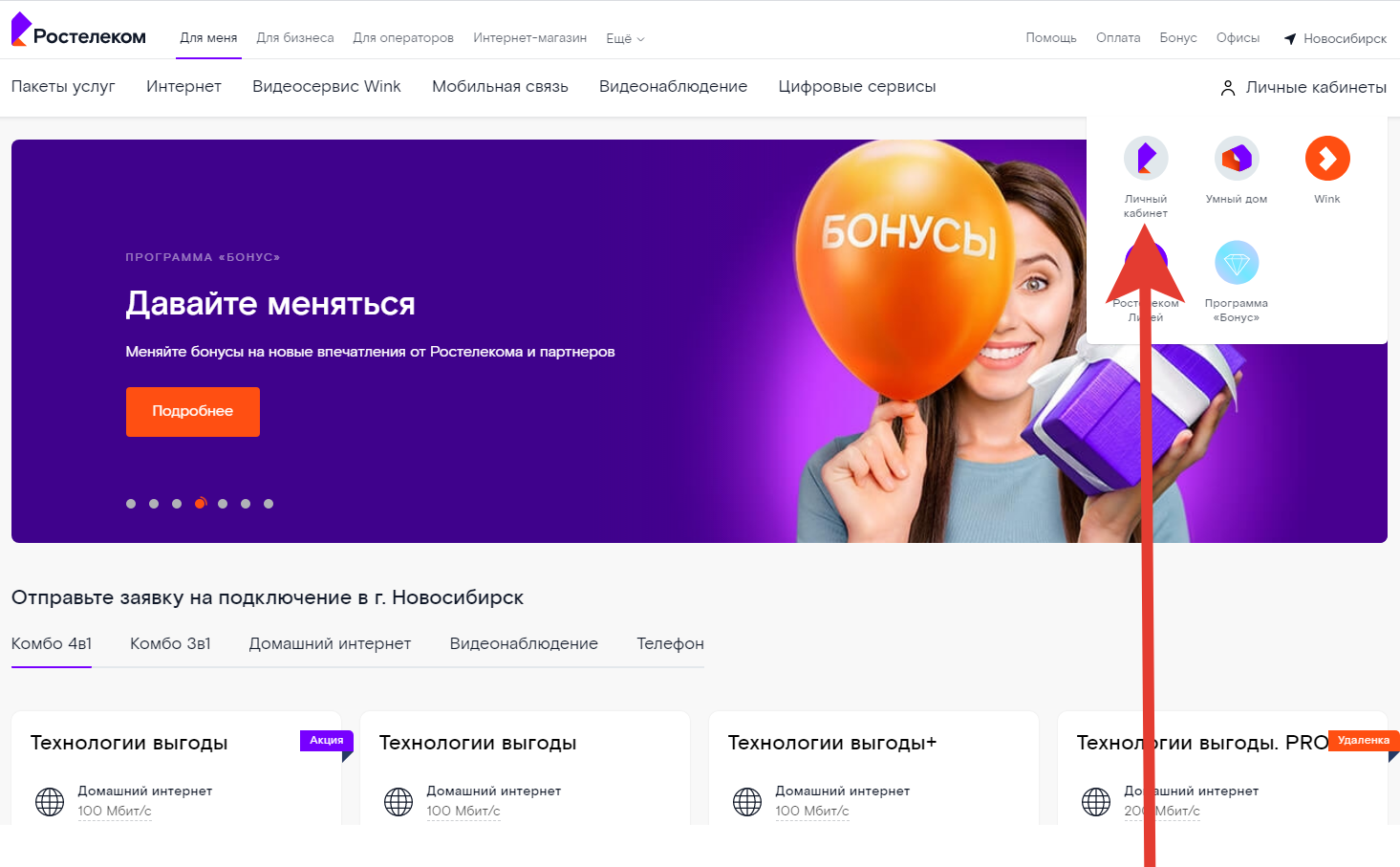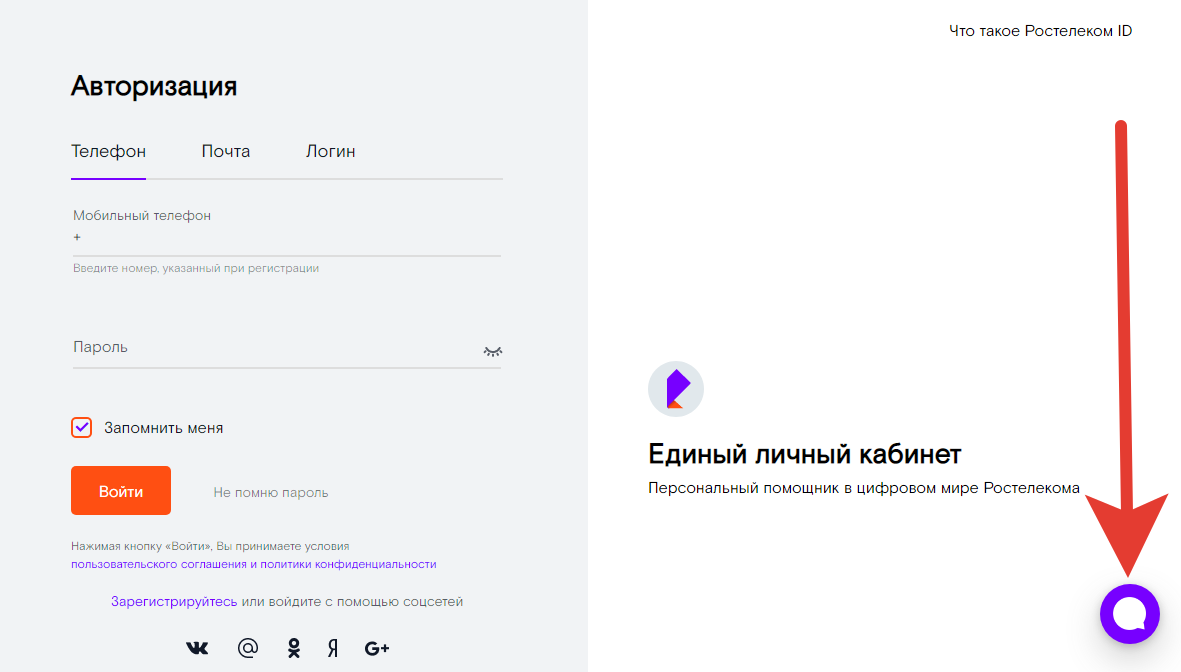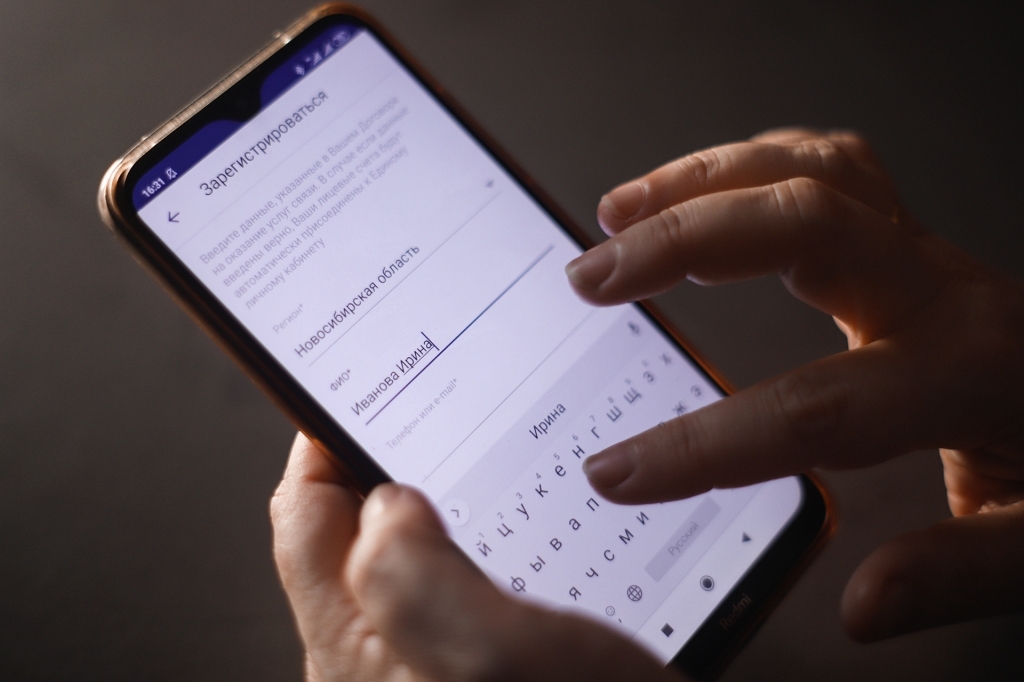как зайти в приложение ростелеком
Инструкция по подключению «Мобильной программы»
Шаг 1
1. Зайдите в Единый личный кабинет. Если Вы еще не зарегистрированы в Едином личном кабинете, то пройдите регистрацию на сайте lk.rt.ru. Для регистрации в Едином личном кабинете создайте Учетную запись и придумайте пароль.

2. Далее привяжите к личному кабинету лицевой счет услуги «Домашний интернет». Нажмите на кнопку «Привязать лицевой счет»
3. Введите номер договора или телефон

4. Пройдите авторизацию лицевого счета

Шаг 2
Измените тарифный план услуги «Домашний интернет» / пакета услуг «Домашний интернет и Интерактивное ТВ» на тарифный план, участвующий в «Мобильной программе».
1. На странице Единого Личного кабинета «Домашний интернет» / «Интерактивное ТВ» в разделе «Тарифный план» нажмите «Сменить тарифный план».
2. Выберите нужный тариф, укажите дату активации изменений и следуйте инструкциям.
3. Дождитесь выполнения заявки на смену тарифного плана.
Шаг 3
1. Выберите мобильный номер для получения скидок в рамках «Мобильной программы».
2. Перейдите в раздел «Мобильная программа» и нажмите кнопку «Подключить программу».
3. В поле для ввода номера введите номер мобильного телефона Ростелеком и нажмите кнопку «Подключить».

4. Дождитесь выполнения заявки на подключение «Мобильной программы».
5. Теперь выбранный номер будет получать скидку на абонентскую плату по тарифному плану согласно условиям «Мобильной программы».
Обратите внимание, что для подключения Программы:
Как связать лицевой счет мобильного номера и лицевой счет услуг фиксированной связи
Установить связку лицевых счетов может владелец мобильного номера в Едином личном кабинете.
1. Для установки связки перейдите в раздел «Связка лицевых счетов».
2. Укажите лицевой счет услуг фиксированной связи с которым Вы хотите связать лицевой счет мобильного номера и нажмите кнопку «Связать».
3. Дождитесь выполнения заявки на установку связки лицевых счетов.
«Мой Ростелеком»: мобильный личный кабинет
Как установить «Мой Ростелеком»
Мобильное приложение «Мой Ростелеком» доступно на смартфонах и планшетах на Android версии 4.1 и выше, а также на смартфонах, планшетах и умных часах с операционными системами iOS версии 9.0 и выше и watchOS 4.3. Скачать его можно в официальных магазинах Google Play или App Store — в зависимости от устройства.
После установки приложения необходимо зарегистрироваться или ввести логин и пароль от существующего единого личного кабинета (ЕЛК). При первом запуске откроется стартовый экран приложения, на котором будут расположены функциональные кнопки: «Войти» и «Регистрация». Если пользователь уже зарегистрирован, то необходимо нажать первую, если нет — вторую.
Для регистрации нужно ввести адрес электронной почты или номер мобильного телефона — они будут использоваться для подтверждения входа. Номер телефона следует ввести в формате +7 (9хх) ххх-хх-хх. Если учетная запись с введенными данными уже существуют, пользователю предложат воспользоваться сервисом «Забыли пароль».
Возможности мобильного личного кабинета
Возможности приложения практически идентичны личному кабинету на сайте Ростелеком — пользователь может удаленно подключать и оплачивать услуги, настроить автоматическое пополнение лицевого счета, подключить программу «Бонус», активировать промокод. Главный плюс мобильного приложения «Мой Ростелеком» — удаленное управление услугами без необходимости звонить оператору.
Также в меню доступен переход в «Уведомления» по нажатию на знак «колокольчик».
Разберем возможности основных разделов и особенности навигации.
Мои услуги
Здесь пользователь ЕЛК видит все подключенные услуги. Доступны команды «Присоединить услугу» — для присоединения услуг, уже используемых абонентом, а также «Заказать новую услугу» — для подключения новых услуг оператора при наличии технической возможности путем заполнения и отправки заявки.
При выборе услуг есть команда «Инфо». Она показывает состояние лицевого счета, историю платежей, историю начислений, историю рассрочек, покупки пользователя. Доступна статистика услуги за выбранный период, можно заказать детализацию счета, настроить доставку уведомлений, чтобы контролировать баланс.
Есть возможность быстро сменить тарифный план — пользователь при переходе видит все доступные для переключения тарифы Ростелекома, причем они сразу показываются с абонентской платой и другими ключевыми особенностями. Также показываются подписки — например, на предоставления антивируса или места в облаке «Яндекс.Диск».
Оплата
С помощью приложения можно легко пополнять баланс и оплачивать выставленные провайдером счета. Для этого необходимо зайти в раздел «Оплата». Здесь представлены все возможные варианты пополнения баланса. Кроме этого, доступна история всех платежей для каждого лицевого счета.
В разделе также можно добавить или удалить банковские карты, чтобы оплата проходила за пару кликов. Для избранных платежей возможно создание шаблонов. Также доступен просмотр историй платежей, начислений и обещанных платежей.
Бонусы
Если абонент Ростелекома зарегистрируется в бонусной программе, то он сможет копить специальные баллы. Их можно потратить на оплату услуг провайдера или на заказ подарков от него. Раздел показывает количество бонусов, которые накопил пользователь, а также его статус, который влияет на размер скидки при обмене баллов на опции или подарки.
На вкладке расположены следующие команды:
Всего статусов четыре — базовый, стандартный, привилегированный и VIP. Первый присваивается сразу после регистрации в программе. Стандартный дает скидку в 5% на подарки из каталога, привилегированный статус открывает скидку в 10%, а для пользователей с статусом VIP доступна скидка 15%.
Бонусы можно получить за пользованием услугами провайдера и за покупки в магазинах-партнерах. Начисление бонусов отличается в зависимости от категории товаров и конкретного продавца. Например, в ряде магазинов за каждые 100 рублей покупки начисляется 25 бонусов, а в других — 150 бонусов.
Помощь
В этой вкладке приложения «Мой Ростелеком» размещены команды, предназначенные для технической поддержки абонента и связи с квалифицированными сотрудниками. Команда «Обратная связь» предназначена для письменного обращения пользователя в службу поддержки, при необходимости к сообщению можно прикрепить скриншот или текстовый файл.
С помощью команды «Переезжаете?» можно легко перенести услуги при смене места жительства — для этого достаточно заполнить простую форму.
Команда «Опрос пользователя» позволяет поучаствовать в опросе и оценить качество управления услугами баллами.
Также есть команда «Позвонить» для быстрого звонка в службу поддержки.
Офисы
Иногда возможности приложения недостаточны и пользователю необходимо посетить офис компании для решения какой-либо проблемы. Здесь поможет раздел «Офисы». Фактически это карта, которая показывает пользователю местонахождение ближайших офисов Ростелекома. Прямо в приложении можно также уточнить адрес и часы работы сотрудников.
Активация промокода
Если пользователь стал обладателем промокода, ввести его нужно в разделе «Активация промокода». Здесь минимум настроек — можно активировать код, а также просмотреть детали вознаграждения. При необходимости доступна история актированных промокодов — например, легко проверить, используется код или еще нет.
Настройки
Приложение «Мой Ростелеком» можно дополнительно настроить. В разделе системных настроек предлагается включить дополнительную защиту входа в личный кабинет. Защита представляет собой использование особого цифрового кода либо отпечатка пальца. Посторонний человек не сможет открыть программу, даже если завладеет смартфоном. Также здесь можно сменить пароль.
Инструкция по подключению «Мобильной программы»
Шаг 1
1. Зайдите в Единый личный кабинет. Если Вы еще не зарегистрированы в Едином личном кабинете, то пройдите регистрацию на сайте lk.rt.ru. Для регистрации в Едином личном кабинете создайте Учетную запись и придумайте пароль.

2. Далее привяжите к личному кабинету лицевой счет услуги «Домашний интернет». Нажмите на кнопку «Привязать лицевой счет»
3. Введите номер договора или телефон

4. Пройдите авторизацию лицевого счета

Шаг 2
Измените тарифный план услуги «Домашний интернет» / пакета услуг «Домашний интернет и Интерактивное ТВ» на тарифный план, участвующий в «Мобильной программе».
1. На странице Единого Личного кабинета «Домашний интернет» / «Интерактивное ТВ» в разделе «Тарифный план» нажмите «Сменить тарифный план».
2. Выберите нужный тариф, укажите дату активации изменений и следуйте инструкциям.
3. Дождитесь выполнения заявки на смену тарифного плана.
Шаг 3
1. Выберите мобильный номер для получения скидок в рамках «Мобильной программы».
2. Перейдите в раздел «Мобильная программа» и нажмите кнопку «Подключить программу».
3. В поле для ввода номера введите номер мобильного телефона Ростелеком и нажмите кнопку «Подключить».

4. Дождитесь выполнения заявки на подключение «Мобильной программы».
5. Теперь выбранный номер будет получать скидку на абонентскую плату по тарифному плану согласно условиям «Мобильной программы».
Обратите внимание, что для подключения Программы:
Как связать лицевой счет мобильного номера и лицевой счет услуг фиксированной связи
Установить связку лицевых счетов может владелец мобильного номера в Едином личном кабинете.
1. Для установки связки перейдите в раздел «Связка лицевых счетов».
2. Укажите лицевой счет услуг фиксированной связи с которым Вы хотите связать лицевой счет мобильного номера и нажмите кнопку «Связать».
3. Дождитесь выполнения заявки на установку связки лицевых счетов.
Как зарегистрировать Личный кабинет Ростелекома
Смотреть баланс и оплачивать счета, менять тарифы и подключать опции можно с помощью Личного кабинета Ростелекома. Как зарегистрироваться в Личном кабинете с ПК и через мобильное приложение?
Регистрация на ПК
Для создания Личного кабинета (ЛК) или Единого личного кабинета (ЕЛК) абонента Ростелекома нужно зайти на главную страницу сайта провайдера. В правом верхнем углу в меню «Личные кабинеты» выбрать «Личный кабинет».
На открывшейся странице ЛК выбрать «Зарегистрируйтесь». Далее заполнить форму: ФИО, город проживания, номер телефона или адрес электронной почты. В течение нескольких секунд на почтовый ящик или в СМС придет четырехзначный код для подтверждения. Нужно ввести его в соответствующее поле, придумать пароль и нажать «Регистрация».
Можно привязать Личный кабинет к аккаунтам социальных сетей. Это позволит авторизоваться без введения логина и пароля.
После регистрации необходимо привязать лицевой счет, указанный в договорах на оказание услуг. Для этого необходимо указать:
Часто для присоединения лицевого счета требуется указывать логин услуги. Он указан в договоре, который оставляют абоненту после подключения. Если вдруг договор утерян или логин не указан, нужно обратиться за помощью по номеру 8 800 100 0800 и в чате поддержки.
К одному Личному кабинету можно привязать несколько лицевых счетов, например, отдельно проживающих родственников, и в дальнейшем контролировать баланс и управлять услугами из одного места.
Если нужные лицевые счета уже привязаны к другим учетным записям, нужно зайти в их кабинеты и в настройках («Настройки» внизу страницы) разрешить присоединение лицевого счета к другой учетной записи Единого личного кабинета.
Регистрация на смартфоне
Приложение «Мой Ростелеком» — это мобильная версия Личного кабинета.Поддерживаются версии для Android (скачать в Google Play) и для iOS (скачать в App Store).
Если регистрация в Едином личном кабинете уже есть, то после запуска приложения нужно просто нажать «Войти», указать привязанные к ЛК номер телефона, e-mai или логин ЛК. Затем ввести пароль.
Если регистрации в Личном кабинете еще нет, то ее нужно пройти с мобильного. После запуска приложения «Мой Ростелеком» выбрать «Зарегистрироваться». В появившихся полях указать регион проживания, ФИО, номер телефона или электронной почты, ввести код, указанный на картинке.
Дождаться sms с кодом или письма на почту. Ввести полученный код и пользоваться возможностями Личного кабинета.
Мобильное приложение имеет почти такой же набор функций, как и веб-версия Личного кабинета. Со смартфона можно контролировать баланс и оплачивать счет, присоединять лицевые счета, менять тарифы, подключать опции, пользоваться программой «Бонус» и получать промокоды.
ПАО «Ростелеком» Личный кабинет — вход по номеру телефона или лицевому счету
Войти в кабинет
Компания «Ростелеком» является лидером среди телекоммуникационных организаций. Сфера деятельности национального оператора связана с цифровой связью и телевидением. Организация оказывает услуги по проведению высокоскоростного интернета, телевидения, мобильной связи, домашнего телефона, видеонаблюдения.
Также в число услуг организации входит умный дом. Благодаря высокотехнологичным каналам передачи данных клиенты Ростелекома получают стабильный и бесперебойный доступ к заказанным услугам. Цифровая сеть работает на основе оптоволоконных технологий, которые сегодня имеются во всех регионах России.
Вход в личный кабинет Ростелекома
Обратите внимание, что у Ростелекома только один официальный сайт, адрес которого следующий — rt.ru.
Вход в личный кабинет совершается элементарными действиями:
Вы можете поставить галочку напротив пункта «Запомнить меня», если пользуетесь личным компьютером и не хотите в дальнейшем повторно вводить данные.
По номеру лицевого счета
Выше мы говорили о возможности привязать лицевой счет к учетной записи. Если вы данное действие выполнили, вместо логина / номера телефона / электронного адреса будет возможность указать № счета.
В том случае, когда вы прошли регистрацию, не совершив данную привязку, доступ к личному кабинету невозможен по лицевому счету.
По номеру телефона
Авторизация по номеру телефона — это, как минимум, удобно, поскольку не все хотят запоминать логин или длинный электронный адрес, а номер телефона всегда под рукой. Ничего сложного в данном виде авторизации нет:
По почте
Войти в ЛК клиенты РТ могу также и при помощи своей электронной почты. Данный вид авторизации позволяет пользователям пройти процесс регистрации, в случае если нет мобильного номера.
Что такое личный кабинет от Ростелекома?
Личный кабинет Ростелекома — это ваша возможность без обращения к оператору компании совершать операции, связанные со всеми доступными услугами. Являясь клиентом, можно отключить имеющиеся услуги и подключить новые.
Вы можете ознакомиться со всеми пакетными индивидуальными предложениями, опциями, тарифными планами компании. Личный кабинет (ЛК) позволяет менять тарифный план за несколько кликов.
Какие возможности предоставляет личный кабинет
Личный кабинет крупного национального оператора — это отличная возможность для клиентов не тратить время на обращение к сотрудникам организации, совершая необходимые действия самостоятельно оперативно.
ЛК дает возможность совершать следующий список операций:
Компания регулярно внедряет новые услуги — чтобы узнавать о них первым, рекомендуем пройти регистрацию в ЛК.
Регистрация в личном кабинете
Чтобы зарегистрироваться в ЛК, необходимо указать минимальное количество данных. Для начала нужно перейти на официальный сайт компании: //lk.rt.ru/#registration.
Далее вам необходимо ввести:
На указанный мобильный номер или е-маил поступит СМС-код, который нужно ввести в специальном окне, появившемся на странице после нажатия кнопки «Регистрация». Это необходимо сделать в целях подтверждения регистрации и для уверенности в том, что доступ к личному кабинету получает гражданин, действительно являющийся клиентом Ростелекома.
После данных действий вы попадете в личный кабинет, где сможете управлять всеми подключенными услугами.
В личном кабинете остается привязать лицевой счет. Чтобы получить доступ к нему, необходимо указать:
Можно завершить регистрацию без последних действий. В таком случае при следующем входе в ЛК вы можете указать лицевой счет.
Физическим лицам
У физ. лиц не возникает проблем с доступом к ЛК, поскольку им разрешена регистрация в режиме онлайн. После первого входа в личный кабинет клиенту необходимо ввести в обязательном порядке номер лицевого счета. Дополнительно можно указать номер телефона и логин услуги.
Если вы указывали в начале регистрации вместо телефона E-mail адрес, на него поступит информационное сообщение от Ростелекома с указанием действий, которые необходимо совершить, и другая полезная информация.
Юридическим лицам
С недавнего времени компания “Ростелеком” дала возможность юридическим лицам регистрировать онлайн личный кабинет. Для этого необходимо:
Скачайте заявление, заполните и подпишите его. Приложите фотографию заявления, документ, удостоверяющий личность доверенного лица, и доверенность от организации.
Кроме того, сотрудник организации может посетить офис Ростелекома и зарегистрировать личный кабинет лично в присутствии оператора. С собой необходимо иметь следующие документы:
Сотруднику или руководителю нужно заполнить заявление, содержащее следующую информацию:
После предоставления всего пакета документов представитель компании проконсультирует вас, предоставит данные для входа и объяснит все возможности личного кабинета.
Юридическое лицо может пользоваться всеми услугами ЛК, которые доступны физическому лицу.
Настройки личного кабинета
На главной странице личного кабинета вам будет доступен ряд настроек в графе «Абонент». А именно:
Как заказать новую услугу от Ростелекома
Как управлять своими бонусами в ЛК Ростелекома
Многие абоненты Ростелекома являются участниками программы лояльности, что позволяет получить дополнительные скидки и подарки от партнеров провайдера.
Как привязать лицевой счет к личному кабинету Ростелекома
Если все сделано правильно, в вашем личном кабинете появится лицевой счет и доступ к соответствующим опциям.
Как удалить лицевой счет из личного кабинета Ростелекома
Как пополнить баланс лицевого счета
Как активировать промокод Ростелеком
Промокод может пригодиться не только при регистрации услуги и приглашении друзей, но и для получения дополнительных скидок и бонусов от провайдера и его партнеров. Если у вас есть такая комбинация, вы можете ввести ее, используя следующую инструкцию:
Как изменить личную информацию профиля
В ЛК ПАО «Ростелеком» вы можете управлять личной информацией и менять другие параметры профиля. Для этого рекомендуется пользоваться следующим алгоритмом:
Как привязать социальные сети к личному кабинету
Для удобного использования ЛК, а именно быстрой авторизации и получения дополнительных бонусов, рекомендуется привязать свои социальные сети к учетной записи Ростелекома.
Как посмотреть уведомления
Чтобы всегда быть в курсе важных событий и процедур, связанных с вашим личным кабинетом, стоит пользоваться разделом уведомлений.
Как восстановить доступ к личному кабинету?
Если вы потеряли или забыли данные для входа, вернуть доступ к ЛК можно при помощи:
Для восстановления пароля необходимо:
Если у вас отсутствует доступ к номеру телефона и электронной почте, необходимо обратиться по телефону к сотрудникам Ростелекома. Бесплатная помощь предоставляется по горячей линии 8 (800) 100-0-800.
Нередко пользователи решают просто создать новую учетную запись. Такая возможность действительно имеется. После регистрации вы добавляете интересующие вас услуги.
Если вы привязывали аккаунт социальной сети, то ничего восстанавливать не придется. Достаточно на странице авторизации внизу выбрать иконку нужной вам соц. сети, далее подтвердить вход, и вы попадете в официальный кабинет ЛК. Ведение логина и пароля по данной схеме не требуется. Но обратите внимание, что изменение пароля в личном кабинете возможно только в том случае, если вы помните предыдущий.
Приложение “Ростелеком”
Также пользователи Ростелекома могут скачать официальное мобильное приложение для более удобного и комфортного пользования предоставляемыми услугами, не выходя из дома. Помимо всего благодаря приложению вы сможете ознакомиться с бонусной программой, управлять лицевыми счетами, проконсультироваться со специалистами онлайн, просмотреть карту с ближайшими офисами и многое другое.
Чтобы скачать и установить приложение, следуйте нашей пошаговой инструкции.
Для пользователей Android
Для пользователей Iphone
Социальные сети компании
Rostelecom активно развивает свои страницы на популярных сайтах в интернете. Поэтому начать общение с квалифицированными сотрудниками можно и на них. Вот их список: